デスクトップまたはAndroidからChromecastにWebビデオをストリーミング
その他 / / February 14, 2022
あなたが所有している場合 Chromecast Google Cast拡張機能がインストールされている場合は、タブキャストに既に精通している可能性があります。 これを使用すると、Chromeタブにあるものをすべてテレビに表示できます。 このタブミラーリング機能は優れていますが、最適とは言えません。 特にビデオを見ることになると。

Chromecastは、720pの解像度でのみタブをキャストできます。 だから見るのを忘れる フルHD ビデオ。 さらに、Chromecastは動画をスムーズに再生するのではなく、文字通り画面上のすべてをミラーリングしているため、かなりの遅れがあります。
のようなウェブサイト YouTube 持っている キャスト Webプレーヤーのボタン。 それをクリックすると、リンクがChromecastに送信され、そこでビデオが再生されます。 お使いのマシンが許容できる最高の解像度で。 そして、遅れはありません。
これは、タブをミラーリングするよりも明らかに優れています。 唯一の問題は、多くのWebサイトがこの機能をサポートしていないことです。 しかし、ブックマークレット(および Chrome拡張機能)デスクトップの場合、これを簡単に実行できます。 これはAndroidからも実行できます。
1. VidCastブックマークレット
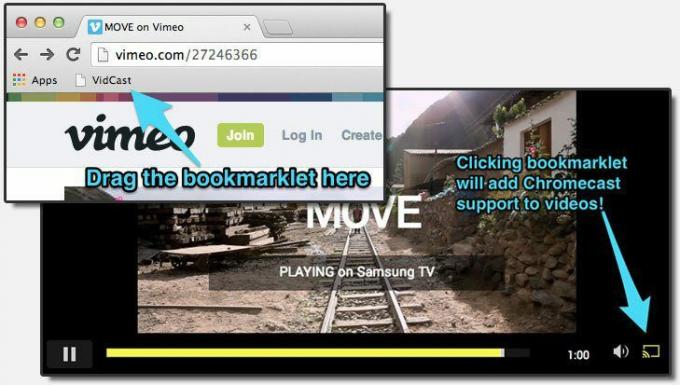
ウェブサイトにアクセス VidCastボタンをブックマークバーにドラッグします。 次回、キャストをサポートしていないWebサイトに埋め込まれたビデオに出くわしたときは、ブックマークレットをクリックするだけです。 拡張機能はビデオをスキャンし、独自のプレーヤーにロードします。

クリック キャスト ボタンをクリックして、Chromecastを選択し、ビデオの再生を開始します。 VidCastは、Vimeo、TED、 Dailymotion もっと。
VidCastの代わりに PlayTo for Chromecast 拡大。
2. EZCast for Android

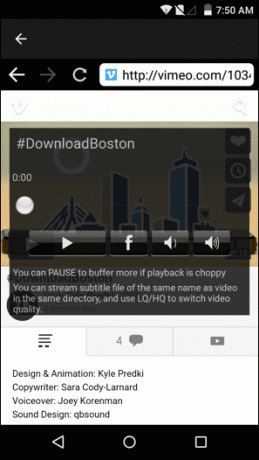
をタップします ウェブ ボタン アプリで ビデオがある場所に移動します。 タップ 演奏する オプションのポップアップが表示され、テレビで動画の再生が開始されます。 それはそれと同じくらい簡単です。
3. Android版Firefox
ちょっと衝撃的です Chrome for Android
Chromecastのサポートはまだ組み込まれていません Firefox します。 デスクトップ上のChromeと同様に、現在再生中のメディアを含むタブ全体をミラーリングできます。 これを行うには、Firefoxの最新バージョンがインストールされていることを確認してください。
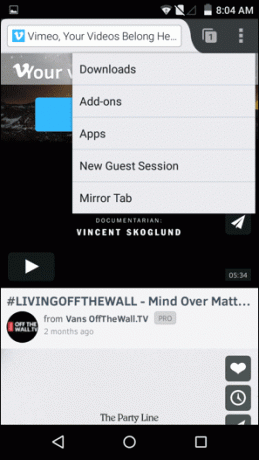
ページをロードし、をタップします メニュー ボタン、に移動 ツール を選択します ミラータブ. Chromecastを選択すると、メディアの再生が始まります。
ボーナス
私のCloudPlayer for SoundCloud: あなたがのファンなら SoundCloud, このアプリ お気に入りの音楽をすべてChromecastに直接ストリーミングできます。
Chromecastをどのように使用しますか?
Chromecastの3800万回の使用のうち、何に使用していますか? 以下のコメントでお知らせください。
最終更新日:2022年2月3日
上記の記事には、GuidingTechのサポートに役立つアフィリエイトリンクが含まれている場合があります。 ただし、編集の整合性には影響しません。 コンテンツは公平で本物のままです。



